küsimus
Probleem: kuidas desinstallida ScanGuard Windows OS-is?
Olen installinud Scanguardi kogemata ja kohe pärast seda skannib see regulaarselt minu arvutit ja annab iga kord teada sadadest süsteemis esinevatest probleemidest/pahavarast. Siiani eirasin neid skannereid, kuid eile sain teate, milles paluti mul osta Scanguardi vaigistatud versioon, mis maksab 39,00 dollarit. Tõtt-öelda ei tunne ma, et see programm on seda raha väärt. Palun öelge mulle, kas see tööriist on ohutu?
Lahendatud Vastus
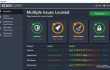
"Kas ScanGuard on ohutu?” See on küsimus, mis viimasel ajal Internetis torme tekitas. Paljud netiinimesed liitusid aruteluga Microsofti ametlikul veebisaidil ja jagasid selle tööriistaga seotud kogemusi. Kahjuks, kuid enamik kommentaare on negatiivsed, kuna programm ei vastanud ootustele.
Arendaja (SS Protect Limited) sõnul on ScanGuard üks parimaid turul saadaolevaid viirusetõrjetarkvarautiliite. See pakub mitmesuguseid funktsioone, sealhulgas mälu suurendamine, Interneti-kaitse, vanemlik kontroll, failikaitse, viirusetõrje, jõudluse parandamine ja palju muud. Inimesed teatasid aga, et seda võidakse reklaamida ebaausate meetoditega ja see võib toimida petturliku viirusetõrjena. Kuigi sellel on ametlik veebisait ja aktiivne allalaadimisnupp, levitatakse seda ka Facebooki, The Guardiani ja teiste populaarsete veebisaitide hüpikreklaamide kaudu. Mitmed inimesed avaldasid oma kahtluse, et ScanGuard oli installitud tarkvarapaketi kaudu.
Kuigi sellel on ametlik veebisait ja aktiivne allalaadimisnupp, leiti, et see levib Facebooki, The Guardiani ja teiste populaarsete veebisaitide hüpikreklaamide kaudu. Mitmed inimesed avaldasid oma kahtluse, et Scanguard oli installitud tarkvarapaketi kaudu. Lisaks kahtlasele levitamismeetodile süüdistatakse ScanGuardi fiktiivsete skannimistulemuste kuvamises. Kasutajate aruannete põhjal tekitab see kolmanda osapoole viirusetõrje tavaliselt mitu tuhat potentsiaalset ohtu, millest enamik on valed. Näiteks osutas McAfee Internet Security ohuna, mis aga ei ole.
Viimaseks, kuid mitte vähemtähtsaks, levitab ScanGuard oma tasuta versiooni, teavitamata inimesi korralikult, et tegemist on prooviversiooniga. Järelikult hakkavad kasutajad prooviperioodi lõppedes saama teateid, mis kutsuvad üles ostma ScanGuardi täisversiooni. Kõik need faktid on esitanud tavalised netikoijad, kuid ükski neist pole ametlikult kinnitatud turvalisuse ekspertide poolt. Seetõttu ei saa seda nimetada pahavaraks ega petturlikuks nuhkvaratõrjeks. Kuigi selle ohutus on endiselt küsitav, saate selle installida ja kasutada, kuid kui eelistate kasutada usaldusväärsemat pahavaratõrjevahendit, eemaldage Windowsis ScanGuard täielikult.
Kuidas desinstallida ScanGuard Windows OS-is?
Nende failide desinstallimiseks peate ostma litsentsitud versiooni Reimage Reimage desinstallida tarkvara.
Soovime rõhutada tõsiasja, et täielik ja põhjalik ScanGuardi eemaldamine on vajalik juhul, kui plaanite installida mõne muu turvatööriista. Selle põhjuseks on asjaolu, et kui teile meeldivad mõned Scanguardi ülejäägid, võivad need takistada mõnel muul pahavaratõrjel korralikult töötada või blokeerida selle installimise.
ScanGuardi eemaldamist saab käivitada automaatselt ja käsitsi. Kui eelistate sel eesmärgil kasutada tarkvara eemaldamise tööriista, on meie soovitus Täiuslik desinstallija. See eemaldab põhiinstallerist ja kõigist registritest lisafailidest. Kui väldite lisatööriistade paigaldamist, tehke järgmised toimingud käsitsi.
Samm 1.
- Käivitage arvuti Turvarežiim ja palju sinu sisse Administraatori konto (tagatise puhul).
- Klõpsake Ctrl + Alt + Delete ja avage tegumihaldur.
- Otsige üles ScanGuard, klõpsake seda ja valige Lõpeta ülesanne.
- Paremklõpsake Win klahvi (või Start) ja valige Kontrollpaneel.
- Valige Programmi desinstallimine jaotises Programmid ja funktsioonid.
- Otsige programmide loendist üles Scanguard, klõpsake seda ja valige Desinstallige.
2. samm.
- Enne registrite muutmise alustamist on soovitatav seda teha varundage registrid.
- Seejärel klõpsake Võidu võti, tüüp regeditja vajutage Sisenema.
- Klõpsake Muuda -> Otsi ja tüüp ScanGuard kõigi seotud failide leidmiseks.
- Eemaldage tulemused ja taaskäivitage arvuti.
3. samm.
Lõpuks soovitame süsteemi kontrollida ReimageMaci pesumasin X9 süsteemi täielikuks optimeerimiseks.
Saate programmidest lahti vaid ühe klõpsuga
Saate selle programmi desinstallida ugetfix.com-i ekspertide esitatud samm-sammulise juhendi abil. Teie aja säästmiseks oleme valinud ka tööriistad, mis aitavad teil seda ülesannet automaatselt täita. Kui teil on kiire või kui tunnete, et te pole programmi iseseisvaks desinstallimiseks piisavalt kogenud, kasutage neid lahendusi:
Pakkumine
tee seda kohe!
Lae allaeemaldamise tarkvaraÕnn
Garantii
tee seda kohe!
Lae allaeemaldamise tarkvaraÕnn
Garantii
Kui teil ei õnnestunud programmi Reimage abil desinstallida, andke oma probleemidest teada meie tugimeeskonnale. Esitage kindlasti võimalikult palju üksikasju. Palun andke meile teada kõik üksikasjad, mida peaksime teie arvates teie probleemi kohta teadma.
See patenteeritud parandusprotsess kasutab 25 miljonist komponendist koosnevat andmebaasi, mis võib asendada kasutaja arvutis kõik kahjustatud või puuduvad failid.
Kahjustatud süsteemi parandamiseks peate ostma selle litsentsitud versiooni Reimage pahavara eemaldamise tööriist.

Täiesti anonüümseks jäämiseks ning Interneti-teenuse pakkuja ja valitsus luuramise eest teie peal, peaksite tööle võtma Privaatne Interneti-juurdepääs VPN. See võimaldab teil luua Interneti-ühenduse, olles samal ajal täiesti anonüümne, krüpteerides kogu teabe, takistades jälgijaid, reklaame ja pahatahtlikku sisu. Kõige tähtsam on see, et te lõpetate ebaseadusliku jälitustegevuse, mida NSA ja teised valitsusasutused teie selja taga teevad.
Arvuti kasutamise ajal võivad igal ajal juhtuda ettenägematud asjaolud: see võib elektrikatkestuse tõttu välja lülituda, a Võib ilmneda sinine surmaekraan (BSoD) või juhuslikud Windowsi värskendused võivad masinas ilmuda, kui mõneks ajaks ära läksite. minutit. Selle tulemusena võivad teie koolitööd, olulised dokumendid ja muud andmed kaotsi minna. To taastuda kaotatud faile, saate kasutada Data Recovery Pro – see otsib kõvakettal veel saadaval olevate failide koopiate hulgast ja toob need kiiresti alla.